- Автор Jason Gerald [email protected].
- Public 2024-01-15 08:18.
- Соңғы өзгертілген 2025-01-23 12:24.
Бұл wikiHow сізге Google -дағы басқа суреттерді пайдаланып суретті іздеуді үйретеді. Сіз өзіңіз іздеген суретті жүктеу үшін жұмыс үстелінде Google -дің суретті іздеу мүмкіндігін қолдана аласыз немесе интернеттен сәйкес суреттерді іздеу үшін мобильді құрылғылар мен жұмыс үстелі компьютерлерінде Google Chrome браузерін қолдана аласыз.
Қадам
3 -ші әдіс: Google іздеу мүмкіндігін жұмыс үстелінде пайдалану
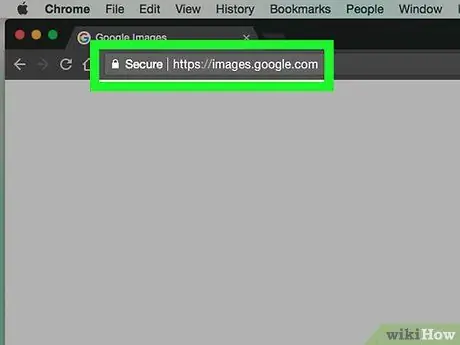
Қадам 1. Google Images бетіне өтіңіз
Https://images.google.com/ сайтына кіріңіз.
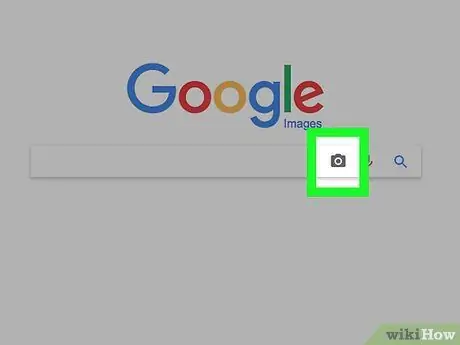
Қадам 2. түймешікті басыңыз
Бұл беттің ортасындағы іздеу жолағының оң жақ бұрышындағы камера белгісі.
Егер сіз белгілі бір сөзге немесе сөз тіркесіне сәйкес келетін суреттерді іздегіңіз келсе, сол сөзді немесе сөз тіркесін іздеу жолағына енгізіп, суретті іздеу нәтижелерін көру үшін Enter пернесін басыңыз
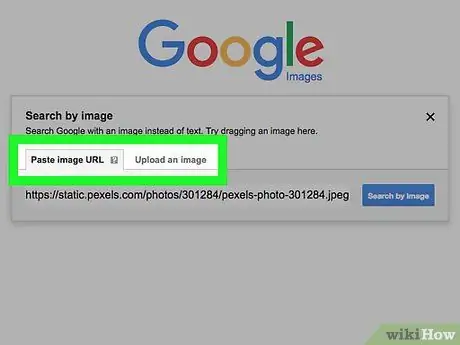
Қадам 3. Фото жүктеу әдісін таңдаңыз
Келесі қойындылардың бірін басыңыз:
- “ Суреттің URL қойыңыз ” - Егер сіз алдыңғы суреттің веб -мекенжайын (URL) көшірген болсаңыз, осы қойындыны басыңыз. Кескіннің веб -мекенжайын көшіру үшін суретті ашыңыз, мекенжайды таңдау үшін шолғыш терезесінің жоғарғы жағындағы мекенжай жолағын шертіп, Ctrl+C (Windows) немесе Command+C (Mac) пернелерін басыңыз.
- “ Кескінді жүктеңіз ” - Егер қолданғыңыз келетін сурет компьютерде бұрыннан сақталған болса, осы қойындыны басыңыз.
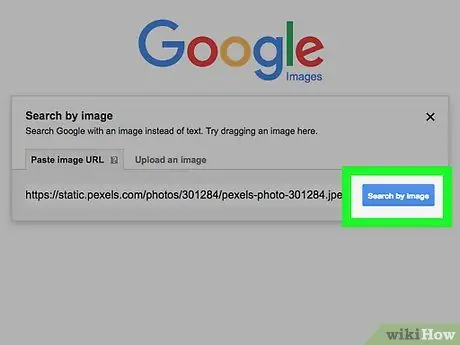
Қадам 4. Google -ге фотосуреттерді жүктеңіз
Фотосуреттерді жүктеу опциясына байланысты жүктеу қадамдары әр түрлі болады:
- “ Суреттің URL мекенжайын қойыңыз » - Іздеу жолағын нұқыңыз, Ctrl+V (Windows) немесе Command+V пернелер тіркесімін басыңыз және« Сурет бойынша іздеу ”.
- “ Кескінді жүктеңіз « - басыңыз» Файлды таңдаңыз », Пайдаланғыңыз келетін суретті тауып, басыңыз, содан кейін« Ашық ”.
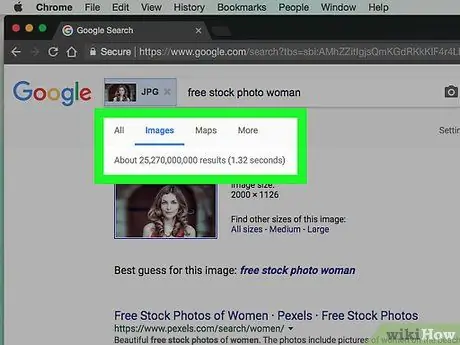
Қадам 5. Суретті іздеу нәтижелерін қарап шығыңыз
Егер жүктелген фотосурет желіде де болса, іздеу нәтижелерінде фотосуретті әр түрлі нұсқада және өлшемде көруге болады. Әйтпесе, Google сіз жүктеген суретке ұқсас суреттерді іздейді.
3 -ші әдіс 2: Google Chrome -ды мобильді құрылғыларда пайдалану
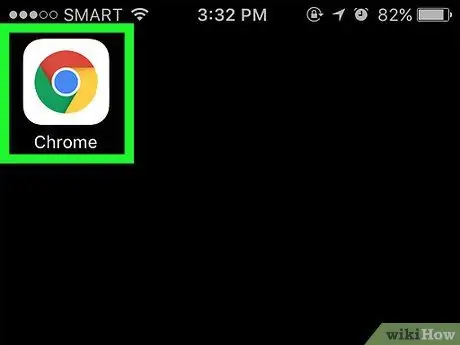
Қадам 1. Google Chrome ашыңыз
Қызыл, сары, көк және жасыл Chrome белгішесін түртіңіз.
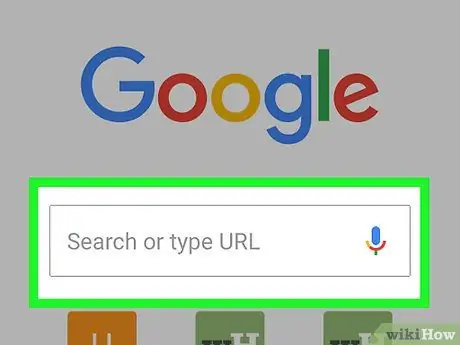
Қадам 2. Іздеу жолағын түртіңіз
Бұл жолақ экранның жоғарғы жағында орналасқан.
Егер іздеу жолағын көрмесеңіз, « + »Алдымен экранның сол жақ жоғарғы бұрышында.
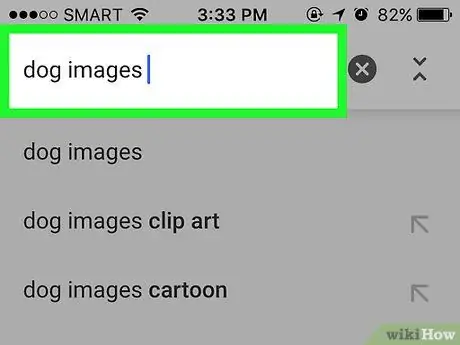
Қадам 3. Іздеу кілт сөздерін енгізіңіз
Іздегіңіз келетін суретке сәйкес келетін сөзді немесе сөз тіркесін теріңіз, содан кейін « Бару »(IPhone) немесе« Кіру «немесе» ✓ (Android).
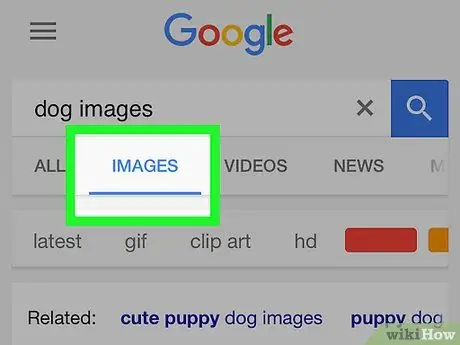
Қадам 4. Кескіндер қойындысын түртіңіз
Бұл қойынды экранның жоғарғы жағында, іздеу жолағының астында орналасқан. Іздеу жазбасына/кілт сөзіне сәйкес келетін кескін іздеу нәтижелері көрсетіледі.
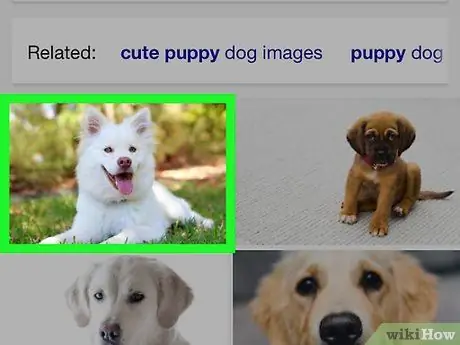
Қадам 5. Қолданғыңыз келетін суретті таңдаңыз
Іздеуге негіз ретінде пайдаланғыңыз келетін суретті түртіңіз. Қол тигізгеннен кейін сурет көрсетіледі.
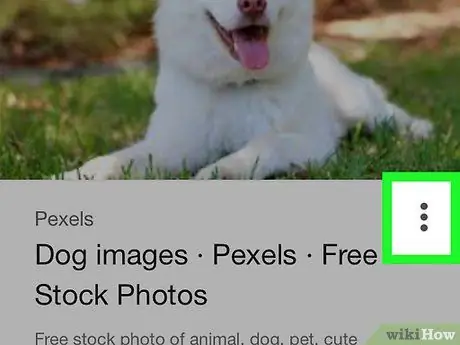
Қадам 6. Суреттің астындағы түймені басыңыз
Осыдан кейін қалқымалы мәзір пайда болады.
Түймені ұстамаңыз » ⋮ »Экранның жоғарғы оң жақ бұрышында орналасқан.
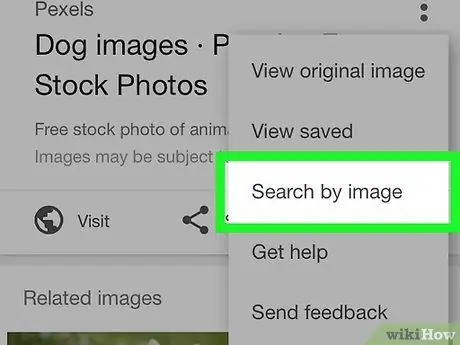
Қадам 7. Сурет бойынша іздеу түймесін түртіңіз
Ол ашылмалы мәзірде.
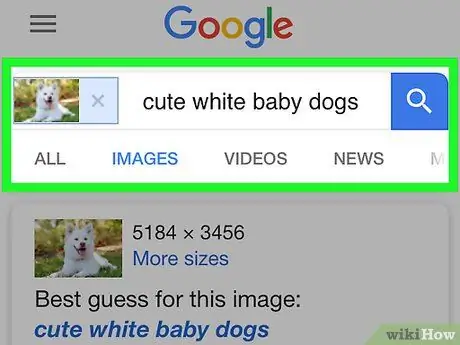
Қадам 8. Суретті іздеу нәтижелерін қарап шығыңыз
Іздеу нәтижелері бетінде сәйкес келетін (немесе ұқсас) суреттер тізімін көруге болады.
3 -ші әдіс 3: Google Chrome -ды жұмыс үстелі компьютерінде пайдалану
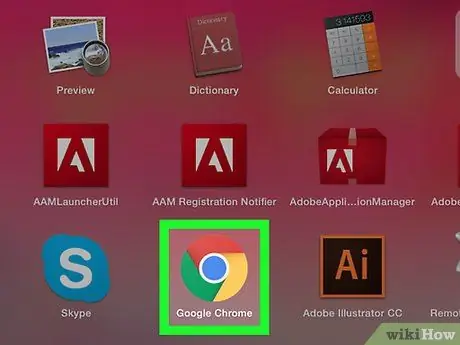
Қадам 1. Google Chrome ашыңыз
Бағдарлама қызыл, сары, көк және жасыл шар белгішесімен белгіленеді.
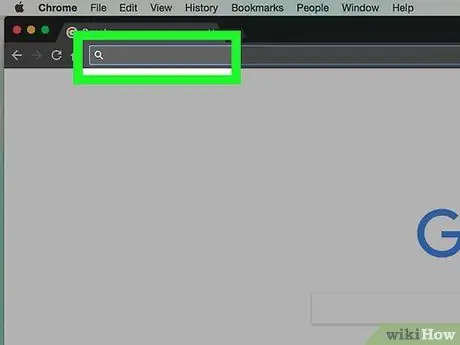
Қадам 2. Мекенжай жолағын басыңыз
Бұл жолақ Chrome терезесінің жоғарғы жағында орналасқан. Осыдан кейін жолақтағы мазмұн/мекенжай белгіленеді.
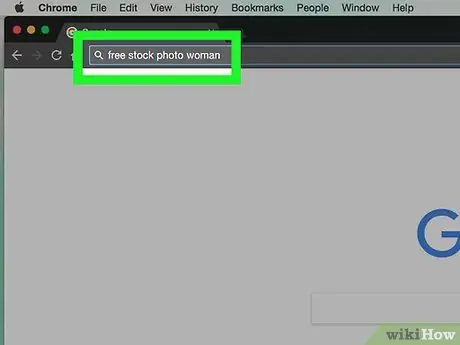
Қадам 3. Іздеу кілт сөздерін енгізіңіз
Іздеу керек суретке сәйкес келетін сөзді немесе сөз тіркесін теріп, Enter пернесін басыңыз.
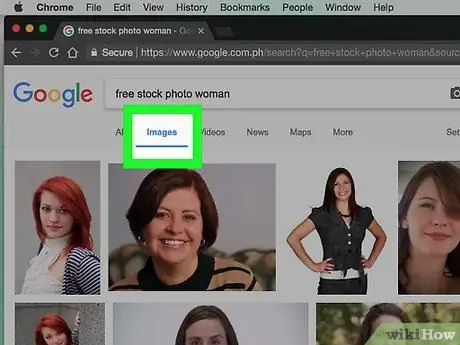
Қадам 4. Суреттер қойындысын нұқыңыз
Бұл қойынды іздеу жолағының астында, беттің жоғарғы жағында. Осыдан кейін барлық суретті іздеу нәтижелері көрсетіледі.
Егер сіз опцияны көрмесеңіз » Суреттер »Сілтемесін басыңыз Көбірек »Қойындылар жолының оң жақ шетінде орналасқан, содан кейін«. Суреттер »Ашылмалы мәзірінен.
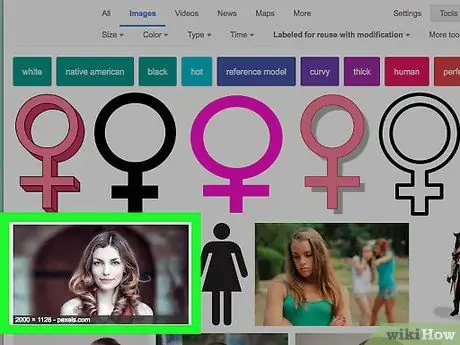
Қадам 5. Қолданғыңыз келетін суретті таңдаңыз
Іздеу базасы ретінде пайдаланғыңыз келетін суретті нұқыңыз. Осыдан кейін сурет ашылады.
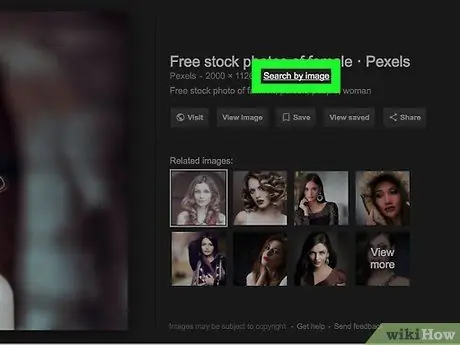
Қадам 6. Сурет бойынша іздеу түймешігін басыңыз
Бұл сілтеме суреттің атауының астында, беттің оң жағындағы сұр ұяшықта.
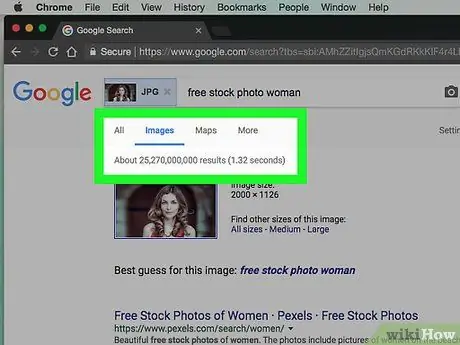
Қадам 7. Суретті іздеу нәтижелерін қарап шығыңыз
Іздеу нәтижелері бетінде сәйкес келетін (немесе ұқсас) суреттер тізімін көруге болады.






